关于教务管理系统“成绩录入”的有关说明【模板】
关于教师网上录入成绩的说明

关于教师网上录入成绩的说明教务系统网上录入成绩操作说明如下:操作请任课教师以教务处给的用户名(唯一)及密码然后选择“教师”类别后登岸系统,其中第一次登岸系统时,默许密码与教务处发的用户名相同,教师登岸系统以后请尽快修改密码。
2.进入系统后,第一个菜单栏确实是“成绩录入”,当鼠标移动到“成绩录入”时会自动显现您上课课程信息,选择其中一门课程点击进入后会提示您输入课程密码。
课程密码会随用户名一路发放,依照提示点“确信”进入如下成绩录入界面:3.在左上角输入各部份成绩比例,在右上角选择成绩记分方式后,就能够够录入各项成绩了。
成绩录入有以下两种方式:(1):设置完成绩比例以后,教师只输入平常成绩与期末成绩,然后点“保留”后,系统会自动换算出总评成绩。
假设有平常成绩或期末成绩在录入中输错了,请教师在更改平常成绩或期末成绩的同时,将该学生的总评成绩删掉后再点“保留”,然后系统又会依照更改后的成绩自动生成总评成绩。
(2):设置完成绩比例后,教师同时输入平常成绩、期末成绩、总评成绩,录入完成后直接点“保留”,系统可不能依照你适才设的成绩比例来换算总评成绩,但如果是在总评成绩项中有空值,那么系统会依照成绩比例,换算出那个总评成绩为空的学生的总评成绩。
若是利用五级制进行成绩输入,请务必要在下拉菜单中选择优秀、良好、中等、合格、不合格,请不要录入成绩。
若是有学生是“缺考”、“缓考”、“作弊”的,请在备注栏当选择“缺考”、“缓考”、“作弊”,无需输入该同窗成绩,请不要在总评成绩一栏当选择或录入“缺考”、“缓考”、“作弊”。
成绩录完以后点击“保留”,保留成功后,点击“确信”,就自动返回到成绩录入界面。
在确保各项成绩录入无误的情形下,点击“提交”显现提交对话框,点“确信”。
提示提交成功后,点“确信”。
自动跳到“打印格式”页面。
4.弹出打印格式页面(如以下图),若是没有自动弹出该页面,那么点击上图中的“输出打印”按钮,那么弹出“打印格式”页面。
关于规范教务系统成绩录入的管理规定

关于规范教务系统成绩录入的管理规定第一篇:关于规范教务系统成绩录入的管理规定关于规范教务系统成绩录入的管理规定为规范学生成绩管理,有效提高学生成绩管理水平和效率,全校所有开设课程的学生成绩均通过教务系统统一管理,任课教师须在规定的权限和期限内完成课程成绩的录入工作。
为保证成绩录入工作有序进行,现根据学院相关规定规范如下:一、课程成绩录入时间1、根据教学管理工作要求,每个学期所有开设的课程成绩应在考试周结束后一周内由任课教师录入并提交完成。
任课教师有特殊原因要推迟提交成绩的,需提交申请,并经开课单位负责人审核和教务与科研部审批。
按照教学计划正常结课的课程,体育课的考试周为第17、18周,其余课程的考试周为第19、20周,提前结束的课程可提前安排期末考试并提前提交成绩。
考试周的具体时间以当年教务与科研部核准制定的《中山大学南方学院校历》为依据。
例如:2013-2014学年第一学期的成绩应在考试周(2014年1月6-17日)结束后一周内由任课教师录入并提交完成。
体育课成绩应该在2014年1月17日24点前完成录入及提交,其余课程的成绩应在2014年1月25日24点前完成录入及提交)。
各开课单位在学院规定的成绩录入提交时间内应给予任课教师充足的批改试卷和成绩整理时间,以免任课教师因时间仓促导致成绩出错。
二、课程成绩录入范围1、各教学单位按照教学计划学期内开设所有的课程,原则上均都应于每学期课程考核结束后一周内,将学生成绩输入教务管理系统。
2、自2013-2014学年第一学期起,课程考核成绩(全校性学术型、讲座型公选课、毕业实习、毕业论文除外)不再采用教务系统导入方式录入成绩,需由任课教师本人亲自完成录入及提交。
请各开课单位高度重视期末成绩录入工作,各开课单位教学秘书在每学期期末放假前一天提交本单位的《期末成绩录入情况检查表》至教务与科研部核查。
三、成绩录入要求1、教务管理系统中的各项基础数据由教务与科研部负责准备。
教师网上成绩提交说明【模板】

教师网上成绩提交说明一、系统登录1、进入教务处网页(******)后点击主页下方“成绩提交”链接或直接在地址栏中输入(202.119.248.199),进入成绩网上提交系统。
(建议老师使用IE浏览器)1、输入用户名、密码,登录系统2、注意:用户类型选择教师2、选择“教师”角色,输入系统登录用户名及密码,按“登录”即可进入系统。
(提示:成绩登录结束或离开系统时,请各位老师不要忘记关闭所有开启的窗口,以防他人进入,造成不良后果!)用户名和密码如有忘记请联系教务处教务科。
二、成绩录入1、点击“成绩录入”→选择学期任教课程,进入网上成绩录入系统(多个教师上的课,用排名第一的教师账户登录)。
2、教师输入“平时”、“期中”、“实验”、“期末”所占的比例,不占比例的请输入0。
平时成绩由平时提问、作业、测验、实验等给出,期末成绩为学生期末考试成绩。
考核课程平时成绩占总评成绩的比例应根据教学环节和各课程的不同性质确定。
在提交期末成绩的同时,总评成绩由系统根据平时成绩和期末成绩自动计算生成。
如:一门课程由平时成绩、期末考试成绩组成,比例为20%和80%,则平时成绩、期中成绩、期末成绩、实验成绩的百分比例设为“20%+0%+80%+0%”。
3、教师选择“记分制”,默认为百分制。
“总评转换成:”默认为百分制。
4、选择各部分成绩记分方式和总评记分方式后,教师在相应的成绩登记栏中输入成绩。
注意:①平时成绩和期末成绩等按原始成绩录入,不要折算,否则系统会按设置的比例进行二次计算,导致总评成绩出错。
②成绩录到过程中,请勿切换记分制,否则将导致未保存数据丢失。
③如有旷考、作弊、缓考直接在备注一栏的下拉列表中选择。
“旷考”为考试无故缺席,没有获准办理缓考手续的;“缓考”为因故不能按时参加考试,但已获准并办理缓考手续的;“作弊”为考核时违纪违规其成绩被取消的。
3、设置好各项所占百分比,如没有该项设置为0。
4、默认为百分制。
5、如有旷考、作弊、缓考直接在备注一栏的下拉列表中选择。
教务管理系统期末考试成绩录入说明
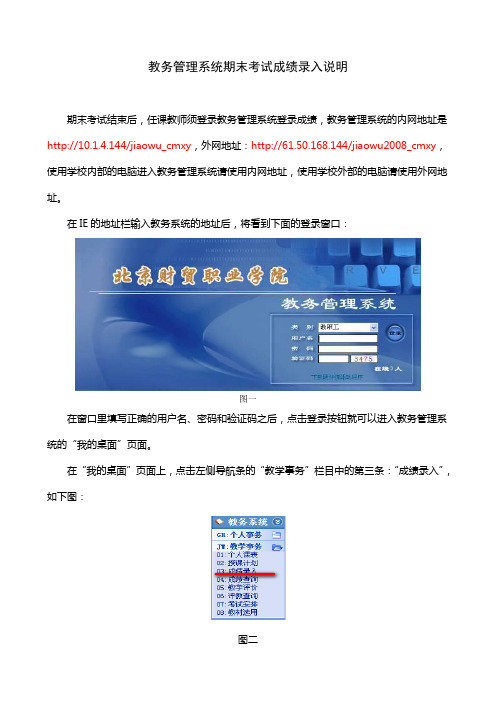
教务管理系统期末考试成绩录入说明期末考试结束后,任课教师须登录教务管理系统登录成绩,教务管理系统的内网地址是http://10.1.4.144/jiaowu_cmxy,外网地址:http://61.50.168.144/jiaowu2008_cmxy,使用学校内部的电脑进入教务管理系统请使用内网地址,使用学校外部的电脑请使用外网地址。
在IE的地址栏输入教务系统的地址后,将看到下面的登录窗口:图一在窗口里填写正确的用户名、密码和验证码之后,点击登录按钮就可以进入教务管理系统的“我的桌面”页面。
在“我的桌面”页面上,点击左侧导航条的“教学事务”栏目中的第三条:“成绩录入”,如下图:图二就可以看到成绩录入窗口,如下图:图三在该页面中,“开课学期”默认为当前学期,“考试性质”默认为正常考试,“考试状态”默认为正常参加(任课教师须注意上图中红线标注的成绩录入时间段,请在该时间段期间完成成绩录入)。
点击“成绩录入”按钮后进入下图的页面:图四在这个页面里,请在“课程”栏目的下拉菜单中选择成绩录入的科目,在“班级”栏目的下拉菜单中选择成绩录入的班级,“排序方式”默认为按学号排序,选择好课程和班级后会自动生成学生花名册,如下图:在此页面中,请单击红线标注的“设置”按钮,打开成绩录入设置窗口,如下图:图六在成绩录入设置窗口中,需要任课教师根据自己的需要设置成绩加权,即总成绩中平时成绩和期末成绩所占的百分比(如上图中,平时成绩设置为30%,期末成绩设置为70%)。
如果任课教师录入的成绩为百分制分数,请在上图红线标注的地方设置为“分数方式”,如果录入的成绩为等级形式(如优秀、良好、中等、及格等),请设置为“等级方式”。
单击确定完成成绩录入设置。
接下来任课教师就可以录入成绩了,请在“平时总评成绩”和“期末考试成绩”栏目里分别录入平时成绩和期末成绩,系统会自动根据任课教师设置好的成绩加权计算出“总成绩”,需要注意的是,百分制分数成绩方式里,任课教师录入的平时成绩和期末成绩均为百分制,例如:平时成绩加权为30%,分数为80,期末成绩加权为70%,分数为74,则系统自动计算总成绩为74(总成绩遵循四舍五入保留为整数规则)。
教务系统课程成绩录入注意事项【模板】

教务系统课程成绩录入注意事项1、建议使用IE浏览器录入学生成绩,经测试在360浏览器或其他浏览器不能正常加载,会导致成绩不能完整保存、提交后发现成绩丢失、录入界面刷新闪烁、总成绩计算有误、不能导出成绩单或课程质量分析报告等问题。
2、成绩录入前请先按照《新版教务系统在IE浏览器上的配置方案》配置IE浏览器。
(注:请到教务处主页-常见问题解答栏目下阅读)3、成绩录入前应先学习成绩录入流程和成绩录入注意事项。
(注:请到教务处主页-常见问题解答栏目下阅读)4、任课教师在录入成就之前,请先核对学生名单(尤其是降级学生和不是本班级名单内学生)、学时学分、考试性质等内容,若有问题请与教务科联系(电话:6503459/6503700)。
5、成绩录入前必须设置成绩录入方式设置(请严格按开学初各学院送交的课程考核方式汇总表进行设置,尤其是多位教师同时教授同一门课程,其成绩考核方式应相同)。
6、在成绩录入过程中,若教师使用“成绩导入”功能录入成绩时,需确保“总成绩”是“四舍五入”后只保留整数部分的数值。
方法如下(任选其一):(1)在导入模板中将“总成绩”一列设置为“四舍五入”后只保留整数部分的分数,如图1所示。
图1(2)在成绩导入后,在图2所示的界面上用鼠标挨个点击每个学生,系统会根据成绩比例以“四舍五入”的方式自动计算“总成绩”。
图2(3)任课教师无论是正常录入还是使用“成绩导入”功能录入成绩请在录入完毕后再一次核实学生成绩录入是否正确,若发生错误请在修改分数后再按“保存”,审核无误后再“送审”;送审完毕后请在第二天再一次登录教务系统看是否审核通过,若审核未通过请点击“审核记录”查看未通过原因,修改后再送审。
若有问题请与考务科联系,电话:6503293。
5、成绩标志使用的问题(1)缺考:学生在名单内,但没有参加考试,成绩标志请选择“缺考”。
(2)缓考:原则上由学生申请,教务处审批通过后方可缓考,缓考原则上其录入人是教务处管理人员,但任课教师在使用“成绩导入”功能录入成绩时会使“缓考”标志变为无,请任课教师在录入成绩前先查看是否有缓考标志的学生,若由缓考标志,请教师在导入前把该生成绩删除。
成绩录入说明
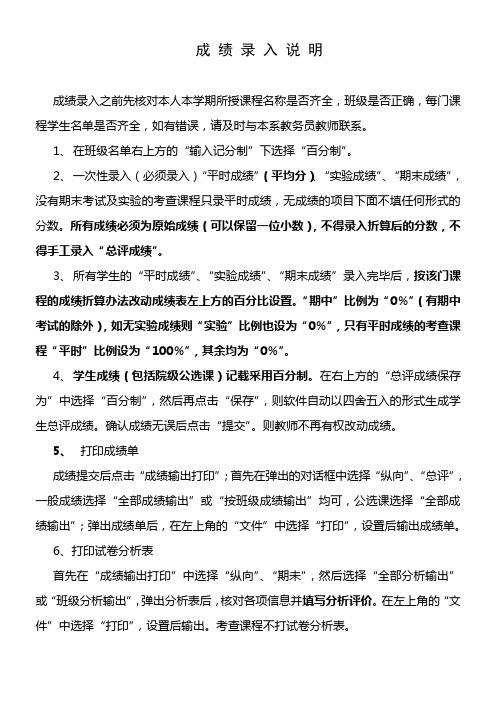
成绩录入说明成绩录入之前先核对本人本学期所授课程名称是否齐全,班级是否正确,每门课程学生名单是否齐全,如有错误,请及时与本系教务员教师联系。
1、在班级名单右上方的“输入记分制”下选择“百分制”。
2、一次性录入(必须录入)“平时成绩”(平均分)、“实验成绩”、“期末成绩”,没有期末考试及实验的考查课程只录平时成绩,无成绩的项目下面不填任何形式的分数。
所有成绩必须为原始成绩(可以保留一位小数),不得录入折算后的分数,不得手工录入“总评成绩”。
3、所有学生的“平时成绩”、“实验成绩”、“期末成绩”录入完毕后,按该门课程的成绩折算办法改动成绩表左上方的百分比设置。
“期中”比例为“0%”(有期中考试的除外),如无实验成绩则“实验”比例也设为“0%”,只有平时成绩的考查课程“平时”比例设为“100%”,其余均为“0%”。
4、学生成绩(包括院级公选课)记载采用百分制。
在右上方的“总评成绩保存为”中选择“百分制”,然后再点击“保存”,则软件自动以四舍五入的形式生成学生总评成绩。
确认成绩无误后点击“提交”。
则教师不再有权改动成绩。
5、打印成绩单成绩提交后点击“成绩输出打印”;首先在弹出的对话框中选择“纵向”、“总评”,一般成绩选择“全部成绩输出”或“按班级成绩输出”均可,公选课选择“全部成绩输出”;弹出成绩单后,在左上角的“文件”中选择“打印”,设置后输出成绩单。
6、打印试卷分析表首先在“成绩输出打印”中选择“纵向”、“期未”,然后选择“全部分析输出”或“班级分析输出”,弹出分析表后,核对各项信息并填写分析评价。
在左上角的“文件”中选择“打印”,设置后输出。
考查课程不打试卷分析表。
注意事项1、学生特殊成绩的处理办法:作弊:“平时成绩”正常录入,在“期末成绩”中录“0”分,在“总评成绩”中手工录入“作弊”。
旷考:“平时成绩”正常录入,在“期末成绩”中录“0”分,在“总评成绩”中手工录入“旷考”。
缓考:“平时成绩”正常录入,在“期末成绩”和“总评成绩”中手工录入“缓考”。
新版教务系统成绩录入说明

新版教务系统成绩录入说明一、成绩录入:(一)路径:海大综合服务平台-教学服务-教务系统-个人教务-成绩录入-成绩录入(二)教师成绩录入流程:1.设置成绩组分系数:(1)先设置总成绩构成,再设置明细成绩。
总成绩由课堂成绩、实践成绩、实验成绩三部分组成,每部分又分别由平时成绩、期中成绩、期末成绩组成。
设置总成绩构成,选中“成绩系数值和必须为一”。
各组分系数由教师自行设置,系数非0的组分须录入成绩。
(2)组分系数设置百分成绩的课程,按教学日历中成绩各部分所占比例来设置系数,且需录入成绩明细(如平时成绩、期中成绩),含实验环节的课程需录入实验成绩。
等级成绩的课程,无需录入成绩明细,成绩系数按要求设置,即总成绩构成中的一项成绩系数设为1,其对应的期末成绩系数设为1,其他的设置为0,如:课堂成绩系数设为1,课堂成绩中的期末成绩系数设为1,其他的设置为0。
(3)百分制、等级制成绩适用的课程:课堂教学课程(理论课程)的考核采用百分制记载;单独开设的实验课、实习、课程设计、毕业设计(论文)等环节的考核以及其他课程的考核采用“优秀”、“良好”、“中等”、“及格”、“不及”五级记分制;社会实践、读书活动等课程考核采用“通过”、“不通过”两级记分制。
(4)注意:相同课程,成绩录入方式(百分制或等级制)、成绩录入系数须相同。
2.登分界面操作:(1)选择“百分成绩”或“等级成绩”,用“Tab”键可换格登分;(2)成绩不要混登:选择“百分成绩”,须录入0-100间的分数,系统对“总成绩”四舍五入取整;选择“等级成绩”:若录入五级制成绩,则在成绩录入栏选择:“优秀”、“良好”、“中等”、“及格”、“不及”;若录入两级制成绩,则在成绩录入栏选择:“通过”、“不过”(系统将自动转换为“良好”或“不及”)。
(3)成绩不要录入“缓考”或“免修”。
确为缓考、缺考的,在“未通过原因”中选择“申请缓考”、“缺考”。
(4)成绩录入过程中可反复点击“暂存”,以免数据遗失,录入完毕且检查无误后,点击“提交”。
教务管理系统教师用户成绩录入简要使用说明
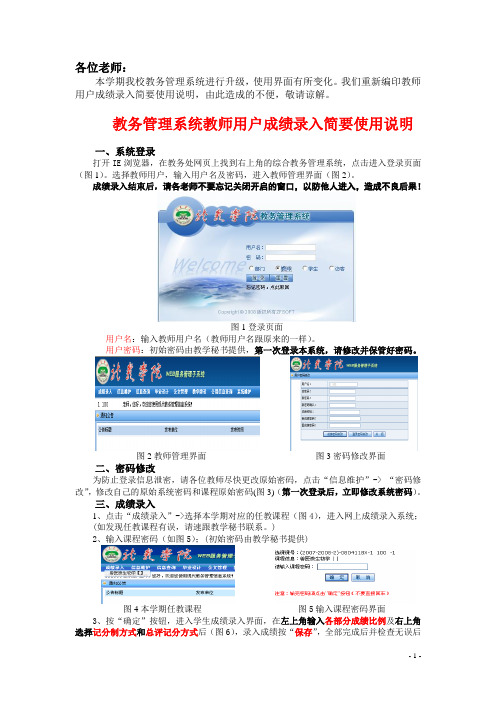
各位老师:本学期我校教务管理系统进行升级,使用界面有所变化。
我们重新编印教师用户成绩录入简要使用说明,由此造成的不便,敬请谅解。
教务管理系统教师用户成绩录入简要使用说明一、系统登录打开IE浏览器,在教务处网页上找到右上角的综合教务管理系统,点击进入登录页面(图1)。
选择教师用户,输入用户名及密码,进入教师管理界面(图2)。
成绩录入结束后,请各老师不要忘记关闭开启的窗口,以防他人进入,造成不良后果!图1登录页面用户名:输入教师用户名(教师用户名跟原来的一样)。
用户密码:初始密码由教学秘书提供,第一次登录本系统,请修改并保管好密码。
图2教师管理界面图3密码修改界面二、密码修改为防止登录信息泄密,请各位教师尽快更改原始密码,点击“信息维护”->“密码修改”,修改自己的原始系统密码和课程原始密码(图3)(第一次登录后,立即修改系统密码)。
三、成绩录入1、点击“成绩录入”->选择本学期对应的任教课程(图4),进入网上成绩录入系统;(如发现任教课程有误,请速跟教学秘书联系。
)2、输入课程密码(如图5);(初始密码由教学秘书提供)图4本学期任教课程图5输入课程密码界面3、按“确定”按钮,进入学生成绩录入界面,在左上角输入各部分成绩比例及右上角选择记分制方式和总评记分方式后(图6),录入成绩按“保存”,全部完成后并检查无误后按“提交”按钮(图6)。
注意:按“提交”按钮后,成绩不能更改。
图6成绩录入界面按“输出打印”按钮可将该班成绩输出打印。
选择班级及“格式二”,打印并签名后交院系存档。
选择班级及“试卷分析”,可制作试卷册用。
成绩提交后教师不能再修改成绩,若需修改,请在开学初一周内,按有关文件向教务处学务科提出申请。
以上为教师成绩录入使用,更详细的说明请参阅教务处网站上《教务管理系统教师网上操作手册.doc》附注:1、根据《龙岩学院考试管理办法》规定,考查课的成绩评定采用五级记分制(优秀、良好、中等、及格、不及格),一般期末测验成绩占总成绩的60%,平时成绩点总成绩的40%。
教务系统成绩录入说明

关于教务系统成绩录入的说明和要求
一、成绩录入具体流程:
1.登录系统,局域网网址:10.61.10.10/jiaowu;外网地址:203.90.137.110/jiaowu。
2.录入用户名(即医疗保险卡号)、密码(初始密码为医疗保险卡号)和验证码(系统提示)。
3.点击个人事务菜单—17成绩录入。
4.点击成绩录入,选择课程,选择上课班级。
5.点击右上角的“设置”,选择分数方式,按照学院要求,将平时成绩设置为30%(统招)或40%(联办)或其它比率(考试改革课程),期末成绩设置为70%(统招)或60%(联办)或其它比率(考试改革课程),期中成绩设置为0%。
如下图所示:
6.录入成绩起止时间:每学期结束课程当天至结束考试后两天。
7.教师录入完成的成绩进行送审后,由教学副主任对任课教师录入的成绩进行审核(审核成绩截止时间为考试结束后两天),最后教务处负责成绩管理人员进行审批。
8.任课教师送审或提交成绩,经院领导审核,教务处审批后方可打印成绩单。
打印时请注意,系统将把成绩单自动导入到EXCEL中,需将IE的ActiveX启用。
方法如下:在IE浏览器中,工具—Internet选项—安全选项卡,选择自定义级别,将ActiveX控件和插件下的禁用改为启用,打印完毕后,请恢复为默认级别,以便保护电脑安全。
二、要求
1.任课教师根据学校要求,按时完成学生成绩的录入、成绩单的打印和上报工作。
2.任课教师要认真学习文件《大庆师范学院教学违规与教学事故认定及处理暂行办法》及其补充规定,避免教学违规和教学事故的发生。
教务系统成绩录入系统操作说明

教务系统成绩录入系统操作说明一、所需环境网络环境:为了最大限度保护学生数据,教务系统用户需使用校内网络登录教务系统。
如需在校外使用教务系统,需使用VPN。
VPN操作说明,请登录信息中心网站查询。
/tzgg/2568.htm浏览器:请使用IE浏览器或IE内核的其他浏览器登录教务系统,进行成绩录入。
二、相关概念教务系统:特指我校使用的大学综合教务管理信息系统,该系统功能包括学生学籍信息、落实教学任务、培养方案、选课、成绩、考试安排、教学评估等。
教务处网站:指教务处门户网站,网址.该网站是一个集信息发布、师生交流、即时通信、协同办公为一体的教学管理信息系统平台。
平时成绩系数:为了能够让学生在教务系统中能查询课程平时成绩,首先需要教学科工作人员在教务系统中设定课程的平时成绩占总成绩的比例值,该值称为平时成绩系数。
然后教务系统根据平时成绩和期末成绩所占总成绩比例计算总成绩。
记分方式:指12级学生培养方案中规定的课程记分方式:如百分制(数字)、五级九段制(A+、A、B+、B、C+、C、D、D+、F)、两级制(P、F),或是在录入其他年级学生课程成绩时,老师指定的成绩录入方式:百分制(数字)、等级制(优、良、中、及格、不及格)。
未通过原因:学生有“缺考、缓考、作弊、违纪”等情况时,老师需在成绩录入的过程中,如实记录。
系统根据未通过原因给出相应成绩。
三、操作流程第一步:登陆大学综合教务系统。
使用大学综合教务系统网站IP进行登陆。
打开IE浏览器,在地址栏中输入http://202.112.154.91 或http://202.112.154.92 任选其一。
出现页面如下图1:图1登陆界面或通过登陆教务处网站——教师通道——录入成绩链接,如图,然后选择“教务系统用户录成绩入口”的任意一个入口登陆,如图2。
图2教务处网站链接第二步:使用教务系统账号密码登陆。
登陆后,默认页面为“快速通道”,页面如下图3:图3快速通道界面第三步:修改密码。
任课教师用成绩录入操作说明
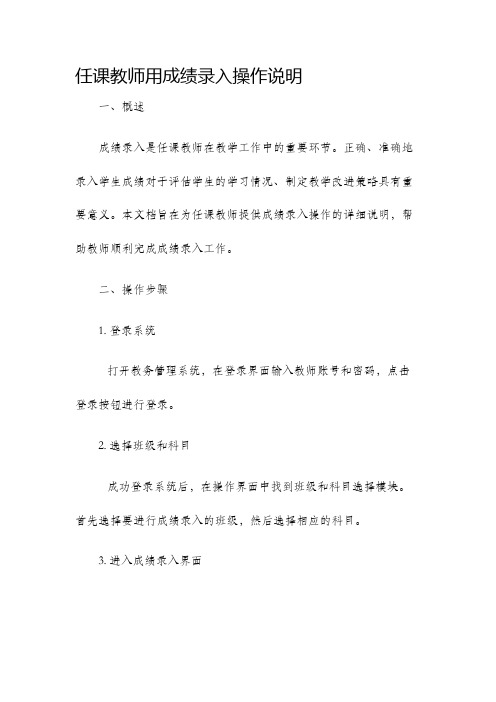
任课教师用成绩录入操作说明一、概述成绩录入是任课教师在教学工作中的重要环节。
正确、准确地录入学生成绩对于评估学生的学习情况、制定教学改进策略具有重要意义。
本文档旨在为任课教师提供成绩录入操作的详细说明,帮助教师顺利完成成绩录入工作。
二、操作步骤1. 登录系统打开教务管理系统,在登录界面输入教师账号和密码,点击登录按钮进行登录。
2. 选择班级和科目成功登录系统后,在操作界面中找到班级和科目选择模块。
首先选择要进行成绩录入的班级,然后选择相应的科目。
3. 进入成绩录入界面在班级和科目选择完成后,点击进入按钮,进入成绩录入界面。
4. 添加学生成绩在成绩录入界面,教师将看到一个学生成绩表格。
在表格中,每行对应一个学生,每列表示一项成绩。
教师需要按照表格的格式,填写每个学生的每项成绩,并确保数据的准确性。
5. 检查并保存教师在录入完所有学生成绩后,需仔细检查所录入的成绩是否正确。
可以利用系统提供的数据校验功能进行检查,确保每个学生的成绩都被正确录入。
检查无误后,点击保存按钮,将成绩数据保存至系统。
6. 修改成绩在教师提交成绩前,有时会发现录入错误或有必要修改某些学生的成绩。
此时,教师可以通过双击相应的成绩单元格,编辑并修改成绩。
修改完成后,同样需要保存修改。
7. 提交成绩当所有成绩录入和修改工作都完成后,教师需要点击提交按钮,将成绩最终提交给系统。
提交后,成绩将不再允许修改,请确保成绩准确无误后再提交。
三、注意事项1. 数据准确性在进行成绩录入工作时,教师务必确保所录入的成绩准确无误。
尽量确认学生的成绩来源是可靠的,避免因为数据错误导致评估出现偏差。
2. 审核和检查教师应当在保存成绩前,仔细审核和检查所录入的成绩。
可以根据其他评估数据进行比对,确保成绩的合理性和一致性。
3. 及时处理问题如发现成绩录入过程中出现问题,例如系统故障、学生成绩异常等情况,教师应及时向相关部门反馈,并尽快解决问题,以确保评估工作的正常进行。
教师成绩录入说明【模板】
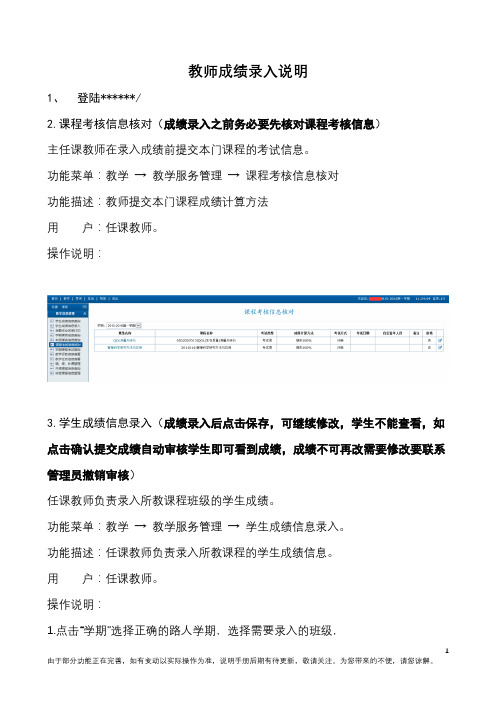
教师成绩录入说明
1、登陆******/
2.课程考核信息核对(成绩录入之前务必要先核对课程考核信息)
主任课教师在录入成绩前提交本门课程的考试信息。
功能菜单:教学→教学服务管理→课程考核信息核对
功能描述:教师提交本门课程成绩计算方法
用户:任课教师。
操作说明:
3.学生成绩信息录入(成绩录入后点击保存,可继续修改,学生不能查看,如点击确认提交成绩自动审核学生即可看到成绩,成绩不可再改需要修改要联系管理员撤销审核)
任课教师负责录入所教课程班级的学生成绩。
功能菜单:教学→教学服务管理→学生成绩信息录入。
功能描述:任课教师负责录入所教课程的学生成绩信息。
用户:任课教师。
操作说明:
1.点击“学期”选择正确的路人学期,选择需要录入的班级,
2.录入当前班级的学生信息。
批量导入学生成绩的功能请见界面下方说明。
3.可对当前成绩信息进行“打印”和“导出”操作。
6.学生成绩信息查询
功能菜单:教学→教学服务管理→学生成绩信息查询。
功能描述:课程成绩录入点击确认提交后,教师登陆账号可查询所教课程班级的学生成绩,可打印导出。
用户:任课教师。
操作说明:
1.点击“学期”选择所要查询的学期,点击“课程班级”选择所要查询的班级点击查询。
2.在“关键字”中输入具体要查询的学生名字或是学号点击“查询”按钮。
3.点击“打印”、“导出”按钮对当前查询的信息进行导出、打印操作。
教务系统成绩录入(教师操作及注意事项说明)

教务系统成绩录入(教师操作及注意事项说明)一、教师使用的功能(一)成绩录入;(二)信息维护;(三)信息查询;(四)公用信息;(五)系统维护二、登录系统(一)打开IE浏览器,输入成绩录入网址:,登录界面“丽水学院正方教务管理系统”,输入“用户名”和“密码”(用户名和初始密码均为职工号),选择“教师”,再点击“登录”。
(二)登录系统后,进入教师个人界面,此界面分为[返回首页] 、[成绩录入]、[信息维护]、[信息查询]、[公用信息] 5个菜单。
切记:请您务必..自己的初始密码....!!!!!!..在[信息维护]下面的“密码修改”修改三、成绩录入(截止时间:2012年1月11日前,届时教务处将关闭成绩录入系统)步骤1.选择[成绩录入],查看本学期任教课程,选择并点击课程名称,显示“请输入课程密码(即为职工号)”,点击“确定”(不要直接回车)。
显示“注:成绩录到一半时,请勿切换记分制,否则将导致未保存数据丢失。
!!!”,点击“确定”(提示成绩录入截止时间为2012年1月11日),进入“教师成绩录入”界面。
步骤3.在成绩录入界面左上方,教师输入“平时”、“期中”、“期末”、“实验”所占的比例,不占比例的请输入0。
(平时成绩比例参照《丽水学院关于课程平时成绩评定实施办法》) 步骤4.教师按百分制录入各项成绩(其中“总评成绩”可不录入,点击“保存”系统将自动生成)(若.遇学生情况不清楚时,请到......“.如.缓考、作弊、旷.............核实后再录入.....胡园园老师处............16212考、取消考试资格、....中录入..”....总评成绩...“.缓考.....”.。
.则录入.........降级、跟....班重修学生...其他成绩....后,在等文字..)。
⑴“总评成绩”栏中的成绩,可以在您点击“保存”后,系统根据您录入的各项百分制...标注成绩和各项成绩所占的比例,自动进入总评成绩的计算并保存所有已录入成绩的记录;⑵若您已在总评栏中录入了成绩的话,系统将不再进行总评成绩的计算。
- 1、下载文档前请自行甄别文档内容的完整性,平台不提供额外的编辑、内容补充、找答案等附加服务。
- 2、"仅部分预览"的文档,不可在线预览部分如存在完整性等问题,可反馈申请退款(可完整预览的文档不适用该条件!)。
- 3、如文档侵犯您的权益,请联系客服反馈,我们会尽快为您处理(人工客服工作时间:9:00-18:30)。
关于教务管理系统“成绩录入”的有关说明
一、外网开放时间
教务管理系统()在本学期期末成绩录入期间开放外网访问。
开放时间为06:00-24:00(2020年1月17日前)。
其余时间,非教学区非学校网络资源访问需要通过VPN方式登录教务管理系统(VPN操作指南详见(****)/)。
二、特别提醒
1.录成绩时,请保持“成绩录入”课程目录页面(如图1)处于打开状态,全过程不要关闭此页面(该条件是成绩录入过程中“保存”按钮有效工作的前提条件,很关键)。
(图1)
2.万一没有保持该课程目录页面而造成无法录入的情况,请不要着急关闭“成绩输入”界面(如图2),请按异常问题解决方案3(详见下文)操作方法去操作。
(图2)
三、异常问题解决方案
1.如果当前页面点击无反应,请先点击“返回首页”(如图3)再重新操作。
如果仍然没有响应,请更换浏览器再试。
(图3)
2.如果在课程密码输入界面点击“确定”无反应(如图4),再重新
操作。
如果仍然没有响应,请更换浏览器再试。
(图4)
3.如果你没有按照“特别提醒”第1点要求保持“成绩录入”课程目录页面处于打开状态,平时成绩保存的时候在页面左下角出现“正在上传(?%)”且无反应的情况(如图5),此时输入的成绩将不能正常保存。
(图5)
此页面(成绩输入界面)(如图6)千万不要关闭,一定不要急着关闭,还能补救,还能补救的。
但如果(图6)界面不见了,则无法补救了。
(图6)
补救步骤:
第一步,点击“成绩录入”菜单,让课程目录重新显示出来(如图7)。
(图7)
第二步,再次切换到“成绩输入界面”(如图9),再去点击“保存”按钮,就可保存成功了。
(图8)
四、其他
以上步骤仍无法解决您成绩录入保存的问题,可以带成绩(Excel 电子表)到教务部咨询台大厅进行录入,教务部在咨询台大厅预备了3台电脑且均安装了成绩批量录入的插件。
无需逐个单独录入。
上述问题的出现,一是很多老师不会使用VPN造成校外无法访问教务系统(现已限时开放);二是由于教务管理系统使用年限较久,脚本老旧和安全问题无法跟上,与当前推陈出新的各类浏览器存在版本兼容等问题。
三是部分计算机因安装拦截软件(如360安全卫士等)造成无法正常访问教务管理系统。
使用中若出现任何问题可以随时与我们联系。
教务管理系统问题:董老师,642081 ;QQ
邱老师,627891 ;QQ 8
网络、VPN等问题:俞老师;王老师642830
教务部
2020年1月6日。
